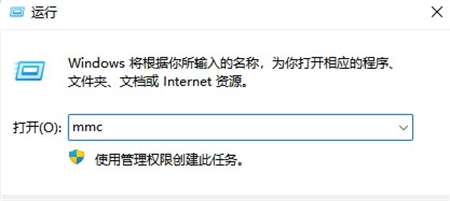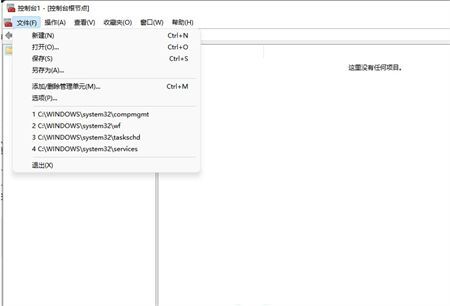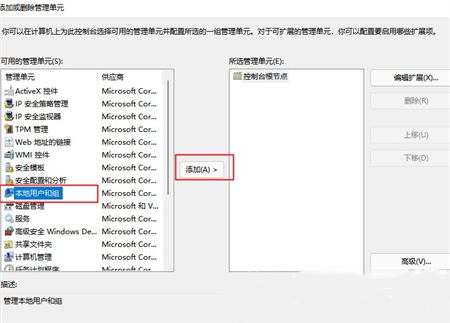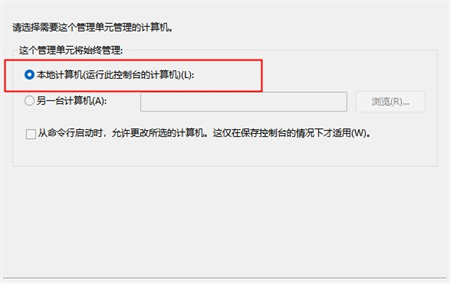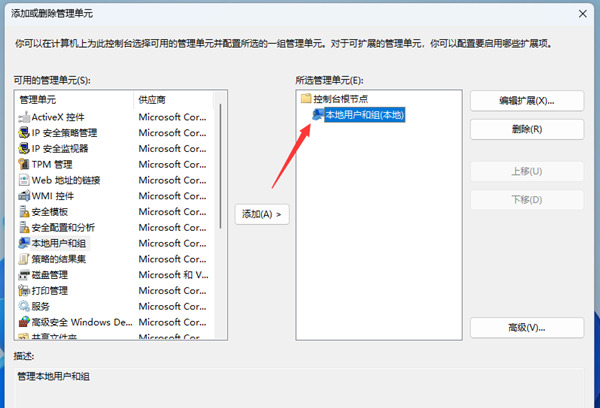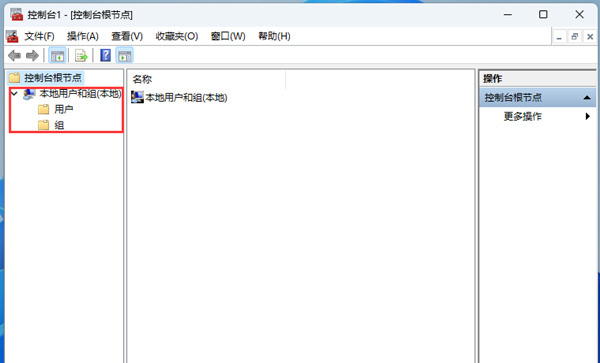win11电脑找不到本地用户和组怎么解决?
大家好,今天我来教大家如何在win11电脑上找到本地用户和组。有些朋友在启动或禁用本地账户时,需要进入本地用户和组进行操作,但是找了半天都找不到这个功能。不过别担心,我们可以手动添加它。下面是具体的步骤,希望大家都能学会哦!
win11添加本地用户和组操作方法
1、按下win+r这个快捷键,打开电脑的运行功能。
2、在运行窗口中,输入“mmc”命令,回车。
3、点击“文件”-“添加/删除管理单元”。
4、点击“本地用户和组”一项,点击“添加”按钮。
5、选择“本地计算机”一项,点击“确定”。
6、到该步骤本地用户和组添加完成,点击确定。
7、左侧控制台根节点就可以看到本地用户和组了。
相关文章
- Win11系统怎么显示我的电脑在桌面
- win11毛玻璃怎么关闭?win11毛玻璃效果怎么关?
- win11显示未识别的网络怎么解决?
- win11鼠标指针皮肤怎么修改?win11鼠标指针皮肤设置方法
- win11磁盘管理打不开怎么办?win11无法打开磁盘管理解决方法
- Win11怎么调整光标闪烁速度?Win11调整光标闪烁速度的方法
- win11检测工具无法安装怎么办?win11检测工具无法安装问题解析
- Win11按prtsc截图没反应怎么办?Win11按prtsc截图没反应问题解析
- Win11右键新建word变成白的了怎么办?
- win11玩游戏自动关机怎么回事?win11玩游戏自动关机解决方法
- Win11 24H2什么时候发布?24H2正式版更新了什么?
- win11自带媒体播放器不能播放视频怎么办?
- Win11 24H2怎么下载?Win11 24H2在哪里下载?
- 安装Win11 24H2有什么硬件要求?Win11 24H2最低硬件要求解析
- Win11 24H2更新失败了怎么办?Win11 24H2更新失败了问题解析
- win11如何设置中英文切换快捷键?